Ha Mac számítógépe van, akkor nem kell HTML-szerkesztőt letölteni egy weboldal HTML-írásához vagy szerkesztéséhez. A TextEdit program minden Mac számítógéppel együtt szállítódik. Ezzel és a HTML ismeretekkel írhat és szerkeszthet HTML kód.
A HTMLE írásához vagy szerkesztéséhez a TextEditnek, amely alapértelmezés szerint gazdag szöveges formátumú fájlokkal dolgozik, sima szöveges módban kell lennie.
Ha gazdag szöveges módban használja a TextEdit alkalmazást, és HTML-dokumentumot ment a .html fájlba fájlkiterjesztés amikor megnyitja azt a fájlt a böngésző, látja a HTML kódot, amelyet nem szeretne.
Ha módosítani szeretné a HTML-fájl megjelenítését a böngészőben, módosítsa a TextEdit elemet egyszerű szöveges beállításra. Ezt megteheti menet közben, vagy véglegesen megváltoztathatja a beállításokat, ha teljes idejű kódszerkesztőként kívánja használni a TextEdit programot.
Hozzon létre egy HTML fájlt a TextEdit alkalmazásban
Ha csak alkalmanként dolgozik HTML fájlok, egyetlen dokumentum egyszerű szövegére módosíthatja.
-
Nyissa meg a TextEdit alkalmazást Mac gépén. Válassza a lehetőséget Fájl> Új a menüsorból.
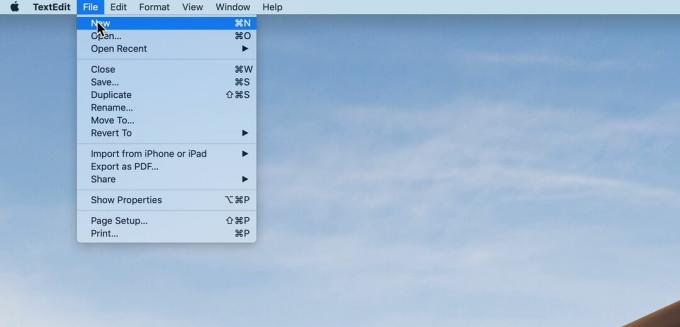
Lifewire -
Válassza a lehetőséget Formátum a menüsoron, és kattintson a gombra Készítsen sima szöveget. Kattintson a megnyíló ablakban az egyszerű szöveg kiválasztására RENDBEN.
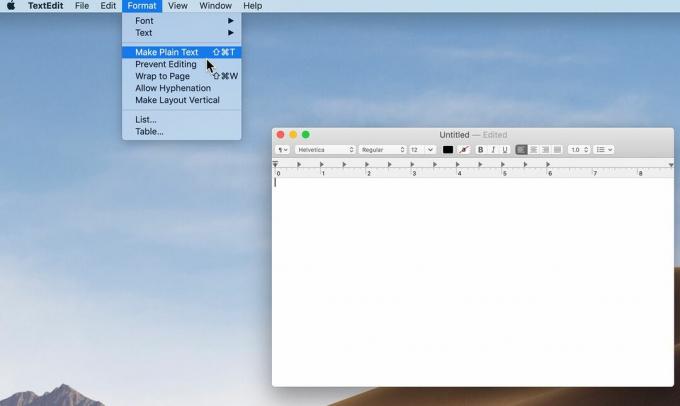
Lifewire -
Írja be a HTML kódot. Például:
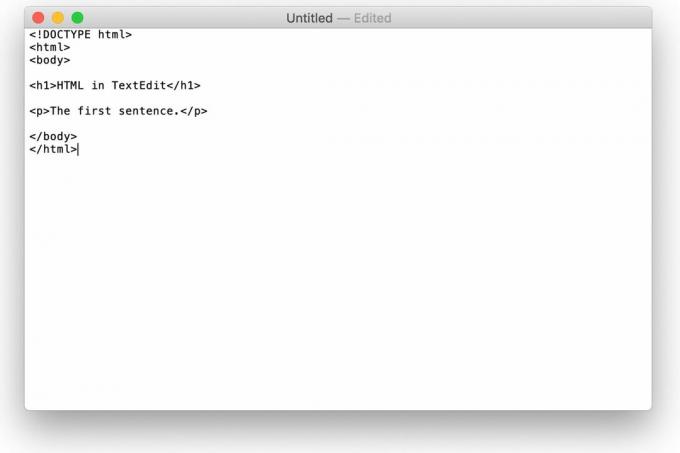
Lifewire -
Kattintson a gombra File > Mentés. Írja be a .html kiterjesztésű fájl nevét, és válassza ki a fájl mentésének helyét.
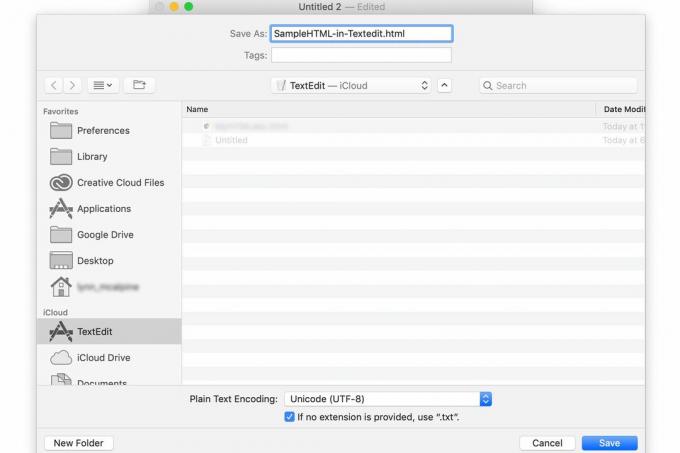
Lifewire -
Kattintson a gombra Mentés. Erősítse meg, hogy használni kívánja a .html kiterjesztés a megnyíló képernyőn.
Tesztelje munkáját úgy, hogy áthúzza a mentett fájlt egy böngészőbe. Pontosan úgy kell megjelennie, ahogyan az interneten közzéteszi. A böngészőre húzott példafájlnak így kell kinéznie:

Lifewire A TextEdit utasítása a HTML HTML-ként történő megnyitására
Ha bármilyen problémát észlel a fájljával, nyissa meg újra a TextEdit alkalmazásban, és végezze el a szükséges módosításokat. Ha megnyitja a TextEdit alkalmazásban, és nem látja a HTML-t, akkor még egyszer módosítania kell egy beállítást. Ezt csak egyszer kell megtennie.
-
Menj TextEdit > preferenciák.
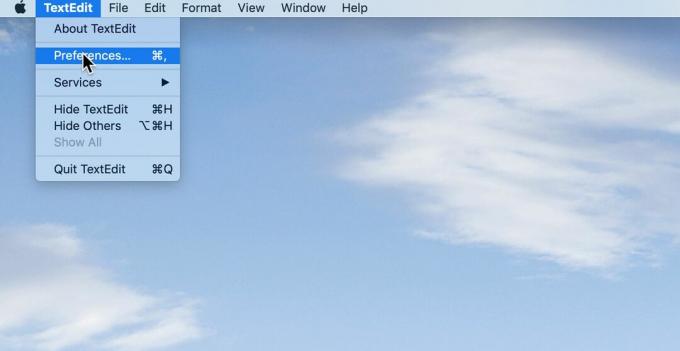
Lifewire -
Kattints a Nyissa meg és mentse fülre.
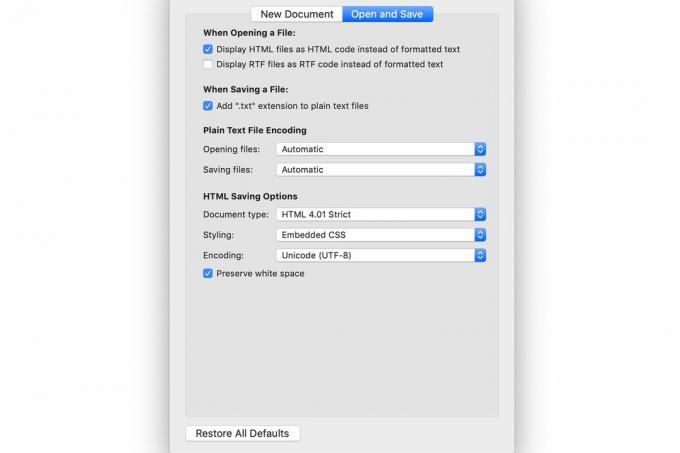
Lifewire Tegyen egy pipát a mellette lévő négyzetbe A HTML-fájlokat HTML-kódként jelenítse meg formázott szöveg helyett. Ha a (z) verzióját használja Mac operációs rendszer 10.7-nél régebbi, ezt az opciót hívják Hagyja figyelmen kívül a HTML oldalakon található gazdag szöveges parancsokat.
A TextEdit alapértelmezett beállításának megváltoztatása Sima szövegre
Ha sok HTML-fájlt kíván szerkeszteni a TextEdit alkalmazással, akkor érdemes inkább az egyszerű szöveges formátumot alapértelmezettként beállítani. Ehhez menjen a TextEdit > preferenciák és nyissa meg a Új dokumentum fülre. Kattintson a gombra a mellett Egyszerű szöveg.